Panasonic Toughbook CF-D1 Manuale d'uso
Pagina 17
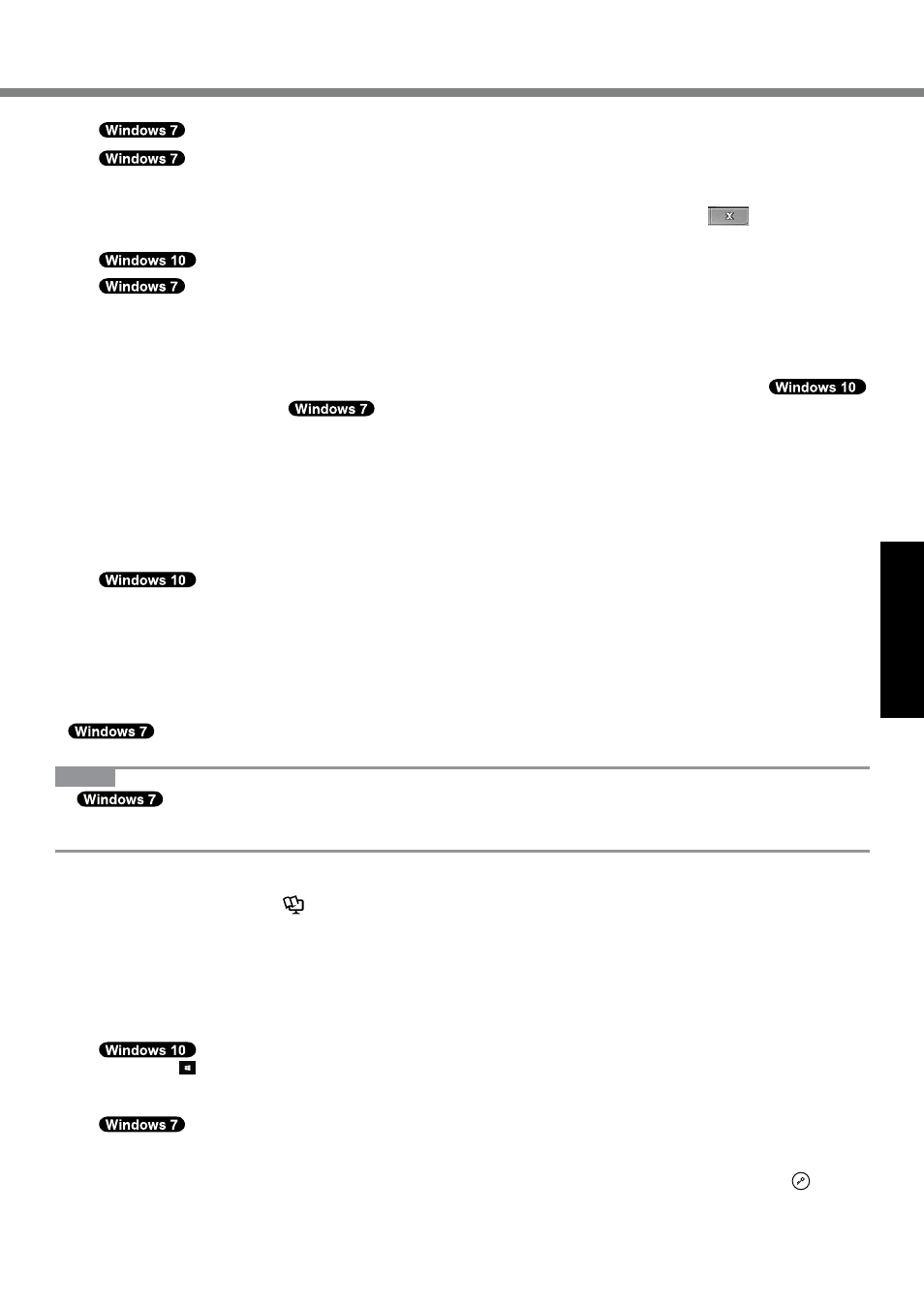
17
Informazioni utili
11
Alla visualizzazione del messaggio di conferma, selezionare [YES].
12
Selezionare la lingua e il tipo di sistema (32 bit o 64 bit) e selezionare [OK].
Alla visualizzazione del messaggio di conferma, selezionare [OK].
Per annullare la procedura di ripristino, selezionare [CANCEL], quindi fare clic sul segno
che appare
nell’angolo in alto a destra dello schermo.
13
Toccare [Recovery ALL Partitions.].
14
Alla visualizzazione del messaggio di conferma, selezionare [YES].
L’installazione si avvia in base alle istruzioni visualizzate sullo schermo.
l
Non interrompere l’installazione, ad esempio spegnendo il computer o effettuando altre operazioni.
Altrimenti l’installazione potrebbe risultare non disponibile poiché Windows potrebbe non avviarsi o i dati
potrebbero essere corrotti.
15 Quando viene visualizzata la schermata della procedura di completamento,
toccare [Shutdown] /
selezionare [OK] per spegnere il computer.
16 Accendere il computer.
l
Se viene richiesta una password, immettere la password supervisore.
17 Eseguire “Impostare Windows” (è pagina 9).
18 Se necessario, avviare la Setup Utility e modificare le impostazioni secondo le proprie
esigenze.
19 Eseguire Windows Update.
20
<Solo per modelli con TPM> Cancellare TPM (è pagina 15).
n
Uso del disco di ripristino
Utilizzare il disco di ripristino alle seguenti condizioni.
• Si è dimenticata la password di amministratore.
• L’installazione non è completa. La partizione di ripristino dell’hard disk (unità memoria flash) potrebbe essere dan-
neggiata.
• La partizione di ripristino viene eliminata.
•
<Solo per modelli con downgrade a Windows 7>
Per cambiare sistema operativo da Windows 7 a Windows 10 o viceversa.
NOTA
l
Per cambiare il sistema operativo da 32 bit a 64 bit o viceversa, è necessario usare la partizione di
ripristino per installare il sistema operativo. Quindi, per eseguire questa operazione, la partizione di ripristino deve
essere ancora presente sull’hard disk.
Preparazione
l
Preparare quanto segue:
• Disco di ripristino (è Reference Manual “Recovery Disc Creation Utility”)
• Unità USB DVD (opzionale) (fare riferimento ai cataloghi più aggiornati e ad altre fonti per maggiori infor-
mazioni sui prodotti disponibili)
l
Rimuovere tutte le periferiche e la scheda di memoria SD, ecc. (eccetto l’unità USB DVD).
l
Collegare l’alimentatore CA e non rimuoverlo finché non si completa l’installazione.
1
Collegare l’unità DVD alla porta USB.
2
Avviare Setup Utility.
A
Toccare (Inizio) - [Impostazioni] - [Aggiornamento e sicurezza] - [Ripristino].
B
Toccare [Riavvia ora] in “Avvio avanzato”.
C
Toccare [Risoluzione dei problemi] - [Avvio avanzato] - [Impostazioni firmware UEFI] - [Riavvia].
Accendere il computer e toccare [Click here for Setup] che appare nell’angolo in alto a sinistra dello schermo
mentre è visualizzata la schermata di avvio [Panasonic].
l
Se non si visualizza la schermata di avvio [Panasonic], non appena il computer si avvia, premere più
volte finché non appare la schermata Setup Utility.
l
Se viene richiesta una password, immettere la password supervisore.